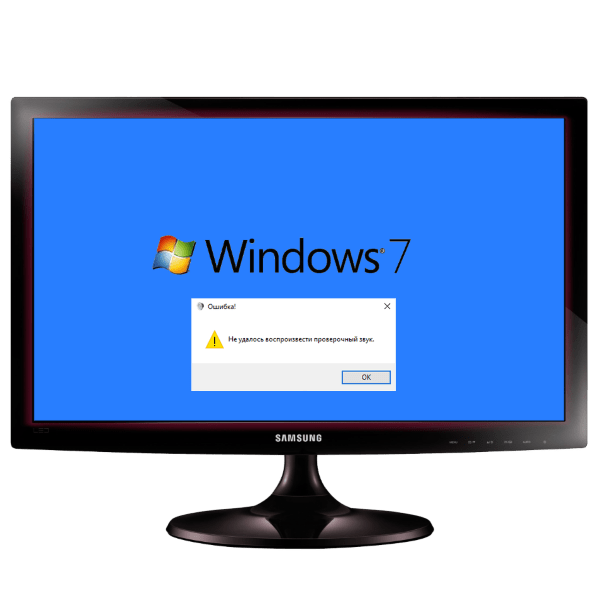Błąd "Nie można odtworzyć dźwięku testowego systemu Windows 7"
W niektórych przypadkach podczas początkowej konfiguracji systemu dźwiękowego komputera z systemem Windows 7 może wystąpić błąd "Nie można odtworzyć dźwięku testowego systemu Windows 7" . To powiadomienie pojawia się, gdy próbujesz sprawdzić wydajność głośników lub głośników. Następnie wyjaśnimy, dlaczego wystąpił ten błąd i jak go naprawić.
Przyczyny błędu
Należy zauważyć, że problem ten nie ma jednoznacznie przyczyny oprogramowania lub sprzętu; może pojawić się zarówno w pierwszym, jak iw drugim, a rzadziej w obu. Możesz jednak wybrać najczęstsze opcje, dla których ten błąd się pojawia:
- Problemy z sprzętem audio - zarówno głośniki, jak i głośniki oraz karta dźwiękowa;
- Błędy w plikach systemowych - dźwięk testowy jest melodią systemu Windows, jeśli jej integralność jest uszkodzona, może pojawić się powiadomienie o niepowodzeniu jej odtworzenia;
- Problemy z przetwornikami sprzętu dźwiękowego - jak pokazuje praktyka, jedna z najczęstszych przyczyn awarii;
- Problemy z usługą "Windows Audio" - główny proces dźwiękowy systemu operacyjnego często działa sporadycznie, w wyniku czego występują liczne problemy z odtwarzaniem dźwięków.
Ponadto mogą występować problemy ze złączami audio lub połączeniem komponentów sprzętowych i płyty głównej lub problemy na samej płycie głównej. Czasami pojawia się błąd "Nie można odtworzyć dźwięku testowego systemu Windows 7" z powodu aktywności złośliwego oprogramowania.
Więcej szczegółów: Walcz z wirusami komputerowymi
Rozwiązania problemu
Zanim opiszemy, jak naprawić awarię, chcemy Cię ostrzec - będziesz musiał postępować według metody eliminacji: wypróbuj każdą z proponowanych metod po kolei, aw przypadku nieefektywności przejdź do innych. Jest to konieczne ze względu na trudności w zdiagnozowaniu problemu, o którym wspomnieliśmy powyżej.
Metoda 1: Uruchom ponownie urządzenie audio w systemie
System Windows 7, nawet po czystej instalacji, może być niestabilny z różnych powodów. Czasami objawia się to w problemach z inicjalizacją urządzenia, które są korygowane przez ponowne uruchomienie za pomocą narzędzia Sound system .
- Znajdź ikonę z obrazem głośnika na pasku zadań znajdującym się na pasku zadań i kliknij go prawym przyciskiem myszy. W menu kontekstowym kliknij element "Odtwarzanie urządzeń" .
- Pojawi się okno narzędziowe "Dźwięk" . Na karcie Odtwarzanie znajdź domyślne urządzenie - jest ono poprawnie podpisane, a jego ikona jest oznaczona zielonym znacznikiem wyboru. Wybierz i kliknij prawym przyciskiem myszy, a następnie użyj opcji "Wyłącz" .
- Po chwili (minuty wystarczą) włącz kartę dźwiękową w ten sam sposób, tylko tym razem wybierz opcję "Włącz" .
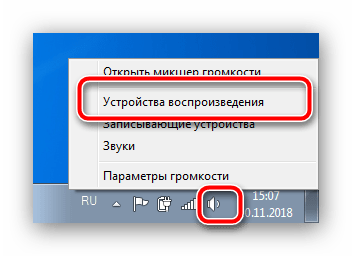
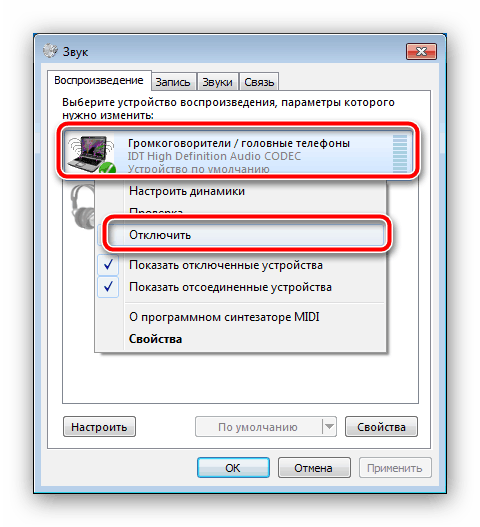
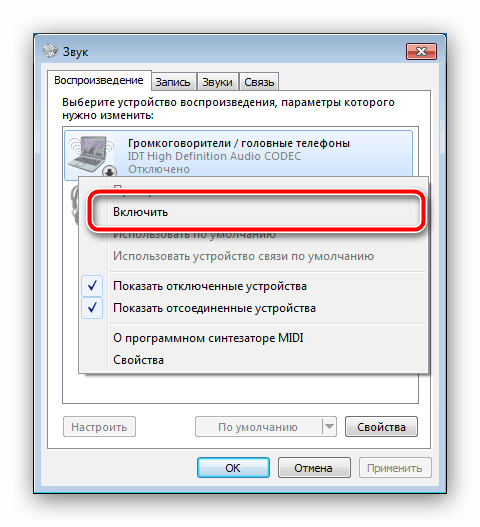
Spróbuj powtórzyć test dźwięku. Jeśli odtwarzana jest melodia, przyczyną była niepoprawna inicjalizacja urządzenia, a problem został rozwiązany. Jeśli nie ma błędu, ale nadal nie słychać dźwięku, spróbuj ponownie, ale tym razem uważnie obserwuj skalę przeciwną do nazwy urządzenia dźwiękowego - jeśli jest na niej zmiana, ale nie ma dźwięku, problem jest oczywiście natury sprzętowej, a urządzenie trzeba będzie wymienić.
W niektórych sytuacjach ponowne zainicjowanie urządzenia wymaga ponownego uruchomienia za pomocą Menedżera urządzeń . Instrukcje dotyczące tej procedury znajdują się w naszym drugim materiale.
Więcej szczegółów: Instalowanie urządzeń dźwiękowych w systemie Windows 7
Metoda 2: Sprawdź integralność plików systemowych
Ponieważ dźwięk testowy systemu Windows 7 jest plikiem systemowym, niepowodzenie, które wystąpiło wraz z nim, może spowodować wystąpienie omawianego błędu. Ponadto pliki modułu dźwiękowego systemu mogą również zostać uszkodzone, dlatego pojawia się komunikat "Nie można odtworzyć dźwięku testowego systemu Windows 7" . Rozwiązaniem jest sprawdzenie integralności komponentów systemu. Osobny szczegółowy artykuł poświęcony jest tej procedurze, więc radzimy ją przeczytać. 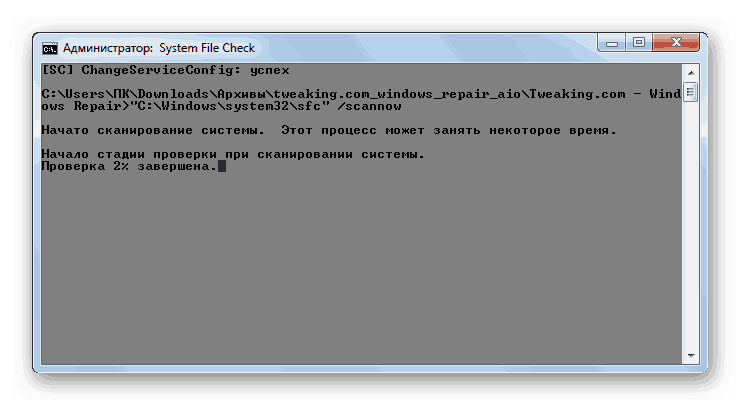
Więcej szczegółów: Sprawdź integralność plików systemowych w Windows 7
Metoda 3: Ponownie zainstaluj sterowniki urządzeń dźwiękowych
Najczęściej komunikat o niemożności odtworzenia dźwięku testowego jest wyświetlany, gdy występują problemy z plikami sterownika dla urządzeń dźwiękowych, zwykle z zewnętrzną kartą. Problem rozwiązuje się, ponownie instalując oprogramowanie serwisowe określonych składników. Instrukcję znajdziesz pod linkiem poniżej. 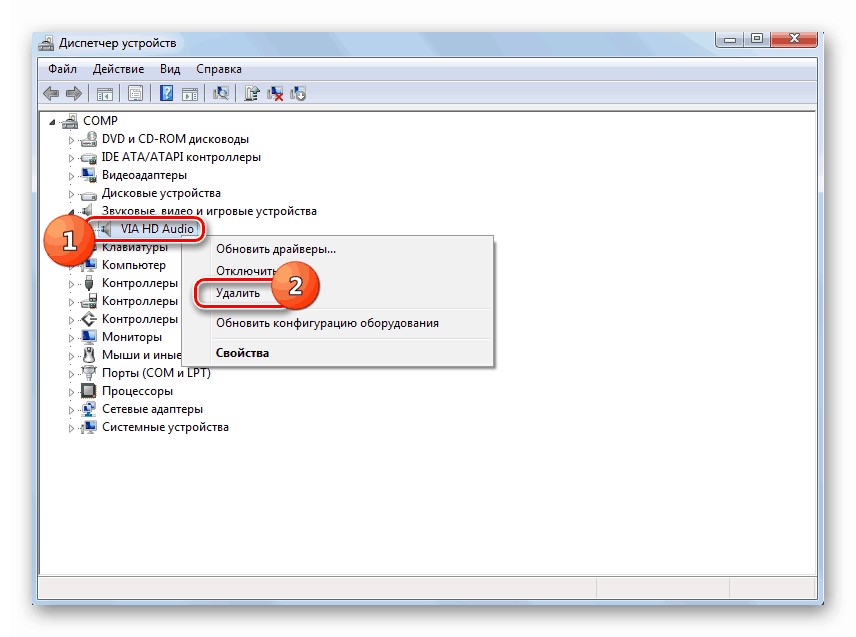
Więcej szczegółów: Ponowna instalacja sterownika urządzenia dźwiękowego
Metoda 4: Uruchom ponownie usługę "Windows Audio"
Drugim częstym powodem programowym do manifestowania błędu przy odtwarzaniu melodii testowej jest problem z usługą "Windows Audio" . Mogą one wystąpić z powodu nieprawidłowego działania oprogramowania, działań złośliwego oprogramowania lub interwencji użytkownika. Aby działać poprawnie, usługa powinna zostać uruchomiona ponownie - zalecamy zapoznanie się z metodami wykonywania tej procedury w innym przewodniku: 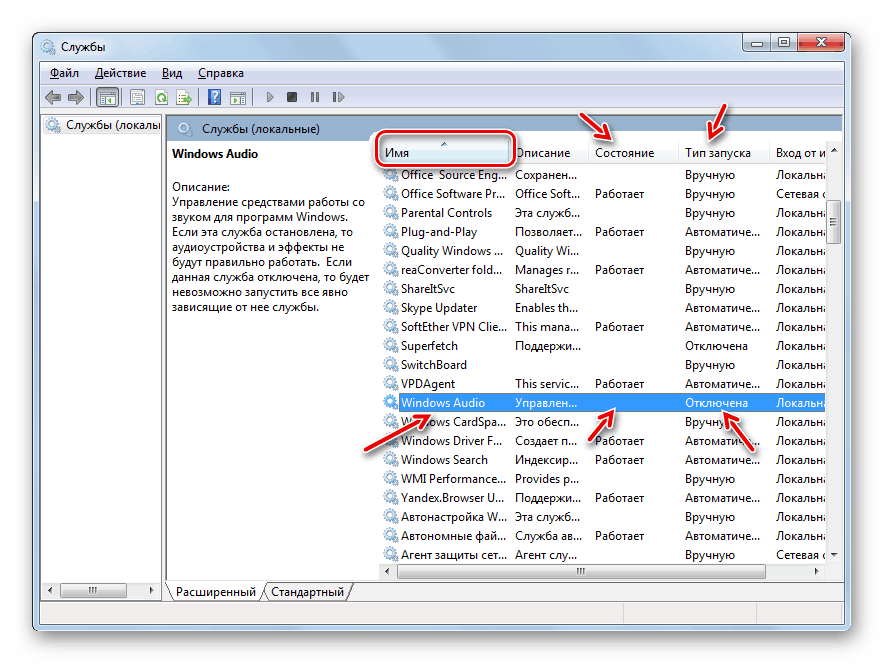
Więcej szczegółów: Uruchom usługę audio w systemie Windows 7
Metoda 5: Włącz urządzenie dźwiękowe w systemie BIOS
Czasami, z powodu awarii ustawień systemu BIOS, komponent audio może być wyłączony, dlatego jest wyświetlany w systemie, ale wszystkie próby interakcji z nim (w tym sprawdzanie wydajności) są niemożliwe. Rozwiązanie tego problemu jest oczywiste - należy przejść do systemu BIOS i ponownie włączyć kontroler odtwarzania dźwięku. Osobny artykuł na naszej stronie poświęcony jest temu - poniżej znajduje się link do niego. 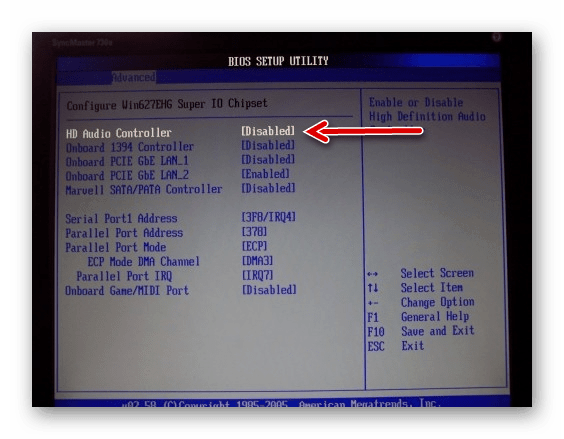
Więcej szczegółów: Uruchamianie dźwięku w BIOS-ie
Wniosek
Przyjrzeliśmy się podstawowym przyczynom błędu "Nie można odtworzyć dźwięku testowego systemu Windows 7" , a także rozwiązaniom tego problemu. Podsumowując, chcemy zauważyć, że jeśli żadna z powyższych opcji nie działa - najprawdopodobniej przyczyna niepowodzenia ma charakter sprzętowy, dlatego nie możemy tego zrobić bez skorzystania z usługi.